IGTV: Pazarlamacıların Bilmesi Gerekenler: Sosyal Medya Denetçisi
Instagram Igtv / / September 25, 2020
 Pazarlamanızda Instagram videosu kullanıyor musunuz?
Pazarlamanızda Instagram videosu kullanıyor musunuz?
Instagram izleyicilerinize daha uzun videolar sunmak için IGTV'yi kullanmak ister misiniz?
Bu makalede, Instagram'ın IGTV'sinin ne olduğunu keşfedin ve bu özelliği pazarlamanızda kullanmak için ipuçları bulun.
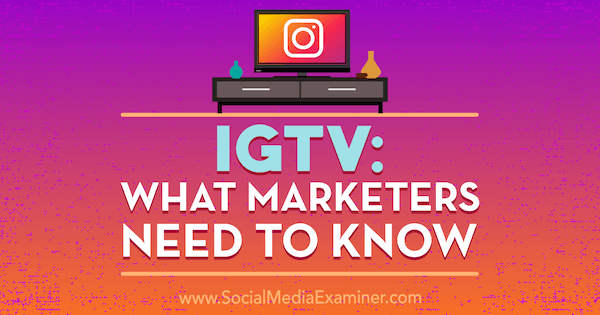
# 1: IGTV Kanalınızı Kurun
IGTV'nin alışılmadık yönlerinden biri, masaüstü erişimini ve işlevselliğini son derece desteklemesidir. Böylece kanalınızı mobil veya masaüstü üzerinden kurabilirsiniz.
Mobil Cihazınızda Kanalınızı Oluşturun
Resmi IGTV kanalınızı mobil cihazınız üzerinden kurmak için, önce ücretsiz IGTV uygulamasını indirin (iOS ve Android). Uygulama Instagram'dan ayrıdır (IGTV'ye doğrudan Instagram uygulaması aracılığıyla da erişebilirsiniz).
Kurduktan sonra, IGTV uygulamasını açın ve bağlan Instagram hesabı.
Ardından, kanalınızı kurmanız gerekir. Profil fotoğrafınıza dokunun.
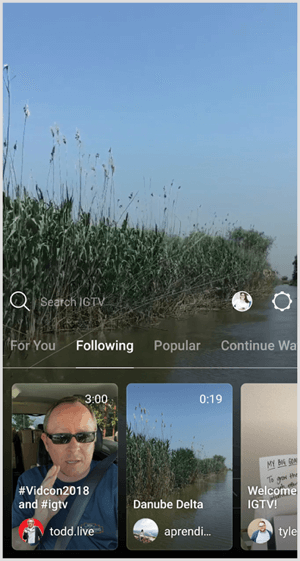
Sonra Kanal Oluştur seçeneğini seçin açılır menüden.
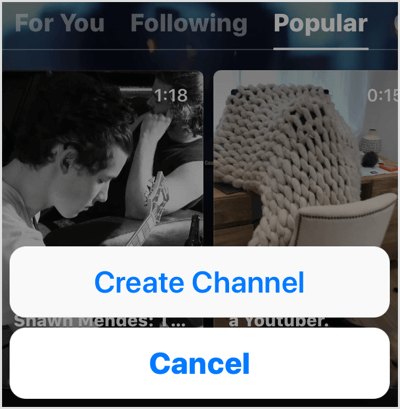
Şimdi kanalınızı oluşturmak için istemleri takip edin.
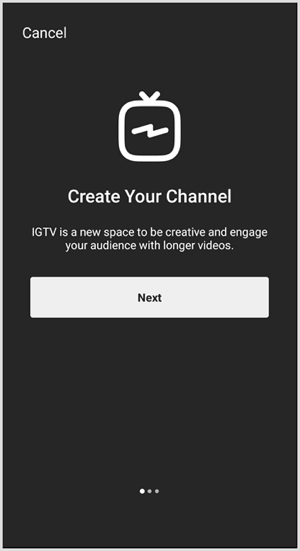
Bağlandıktan sonra, Instagram hesap bilgileriniz kanalınıza girecek ve bir video yüklemeniz istenecektir.
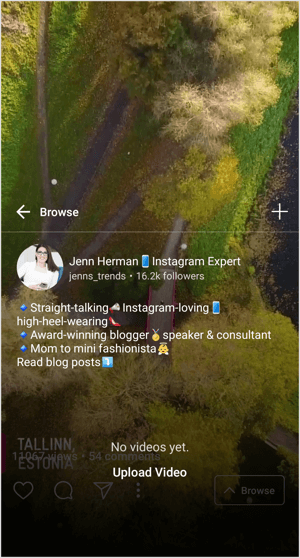
Bir Bilgisayarda Kanalınızı Oluşturun
IGTV kanalınızı bilgisayarınız aracılığıyla kurmak için aşağıdaki adımları izleyin.
Adresine giderek Instagram hesabınıza giriş yapın Instagram.com ve kullanıcı adınız ve şifrenizle oturum açmak.
Biyografinizin altında Yayınlar, IGTV ve Kaydedilenler için sekmeler göreceksiniz. IGTV sekmesini açın ve Başlayın'ı tıklayın.
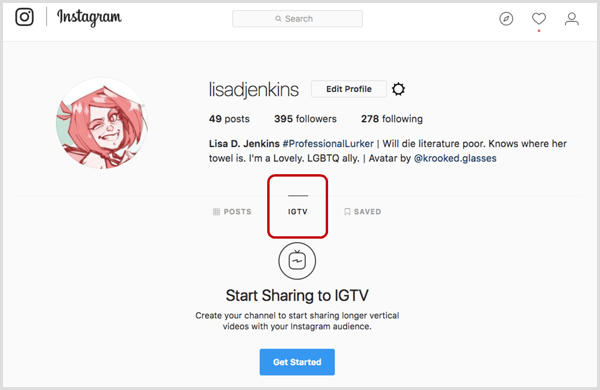
İstemleri takip edin ve Kanal Oluştur düğmesini tıklayın hesap kurulumunuzu tamamlamak için.
# 2: Videoları IGTV'ye Yükleyin
IGTV yalnızca video içeren bir platformdur ve maalesef videoyu doğrudan IGTV uygulaması içinde kaydedemezsiniz. Sadece yapabilirsin harici video dosyalarını kanalınıza yükleyin.
Videolar dikey veya portre modunda olmalıdır. İdeal boyut oranı 9:16'dır, ancak kareye 4: 5 kadar yakın bir oran da desteklenir. 9:16 oranı dışında herhangi bir durumda video ekranı doldurmaz. Yükleyebileceğiniz videoların sayısı konusunda herhangi bir kısıtlama yoktur.
Bir video yüklediğinizde, mevcut tüm Instagram takipçileriniz tarafından görüntülenebilir. Mevcut takipçileriniz otomatik olarak kanalınızı takip eder ve sadece Instagram hesabınızın takibini bırakarak takibi bırakabilir. IGTV ayrıca uygulamadaki her kullanıcıya birden fazla video önerir ve içeriğinizin sizinkine benzer içeriğe ilgi duyan yeni takipçilere dağıtılma şansınızı artırır.
Mobil Cihaz Üzerinden Video Yükleme
IGTV'ye bir video yüklemek için, biyografi bilgilerinizin üzerindeki + simgesine dokunun. Galeri listenizdeki mevcut videolar arasında ilerleyerek yüklenecek videoyu seçin kanalınıza.
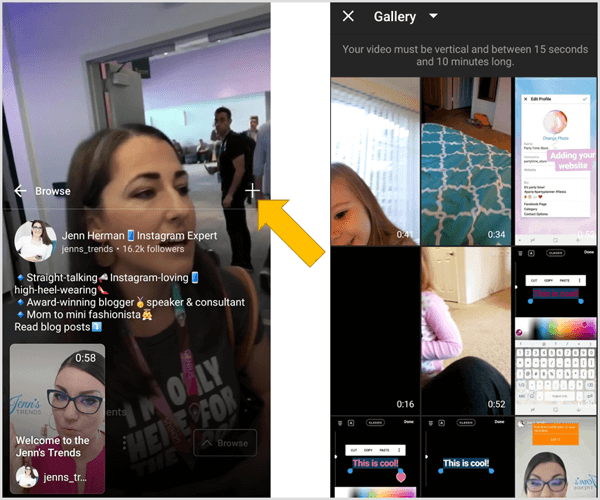
Mobil cihaz aracılığıyla video yüklediğinizde bazı kısıtlamalar vardır:
- Videolar en az 15 saniye uzunluğunda olmalıdır (bu, Instagram hikayelerinizden tek tek videolar yükleyemeyeceğiniz anlamına gelir).
- Videolar 10 dakikayı aşamaz (bu sınırın istisnaları için masaüstü talimatlarına bakın).
- Instagram Canlı cihazınıza kaydedilen videolar (10 dakikadan kısa olsa bile) yüklenecek videolar galerisinde görünmez. Bunun için geçici bir çözüm, canlı videoyu cihazınızdaki başka bir klasöre kaydetmektir (örneğin, Google Fotoğraflar klasörünüze kaydetmek).
Kanalınıza yüklenecek videoyu seçtikten sonra, başlığı, açıklamayı ve kapak resmini düzenleyin.
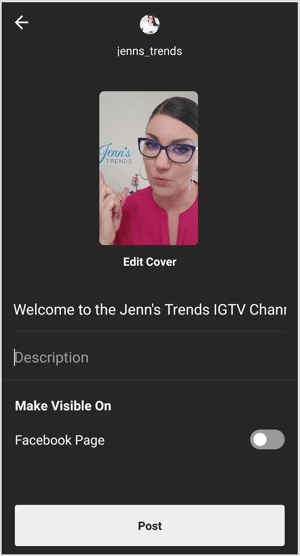
Videonuza izleyicilerin ilgisini çekecek açıklayıcı bir başlık verinbu yüzden izlemek istiyorlar. Başlıkların küçük resimden yaklaşık 20-25 karakter arasında kırpıldığını unutmayın. başlığı kısa tut veya Başta en açıklayıcı bilgileri ekleyin unvanınız.
Bir mobil cihaza güvenirken video başlıkları ve açıklamaları yayınlandıktan sonra düzenlenemez. Yazım hatalarına karşı dikkatli olun ve paylaşmak istediğiniz tüm bilgilerin göndermeden önce dahil edildiğinden emin olun. Başlıklar ve açıklamalar gerekirse masaüstü sitesi aracılığıyla düzenlenebilir.
Varsayılan küçük resim kapak resimlerinin çoğu videonuz için ideal değildir. Kapak fotoğrafınızı düzenlemek için, Kapağı Düzenle'yi seçin. Açılır ekrandan kapak fotoğrafı için ayrı bir resim yükleyin veya videodan herhangi bir kareyi seçin.
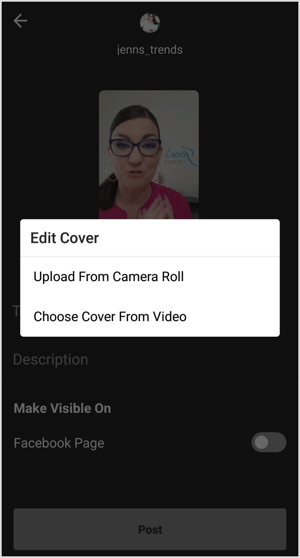
Videonuzun çeşitli bileşenlerini düzenlemeyi bitirdiğinizde, Gönder'e dokunun ve video IGTV kanalınıza yüklenecektir.
YouTube Pazarlama Eğitimi Alın - Çevrimiçi!

YouTube ile etkileşiminizi ve satışlarınızı artırmak mı istiyorsunuz? Ardından, kanıtlanmış stratejilerini paylaşan en büyük ve en iyi YouTube pazarlama uzmanları toplantısına katılın. Hedeflenen adım adım canlı talimat alacaksınız. YouTube stratejisi, video oluşturma ve YouTube reklamları. Kanıtlanmış sonuçlar elde eden stratejileri uygularken şirketiniz ve müşterileriniz için YouTube pazarlama kahramanı olun. Bu, Social Media Examiner'daki arkadaşlarınızdan canlı bir çevrimiçi eğitim etkinliğidir.
DETAYLAR İÇİN TIKLAYINIZ - 22 EYLÜL SATIŞI SONA ERİYOR!İlk IGTV videonuzu oluşturduktan sonra, mobil profilinizin vurgular satırında IGTV simgesini göreceksiniz. Bu simgeye dokunmak, herhangi bir kullanıcıyı IGTV kanalınıza ve videolar listenize götürecektir.
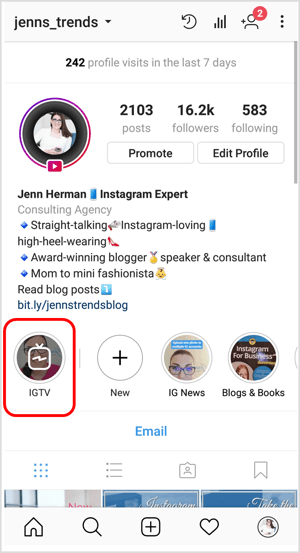
Bilgisayar Üzerinden Video Yükleyin
İlk videonuzu masaüstü üzerinden IGTV'ye yüklemek için, herhangi bir video dosyasını yükleme alanına sürükleyip bırakın masaüstü sitesinde.
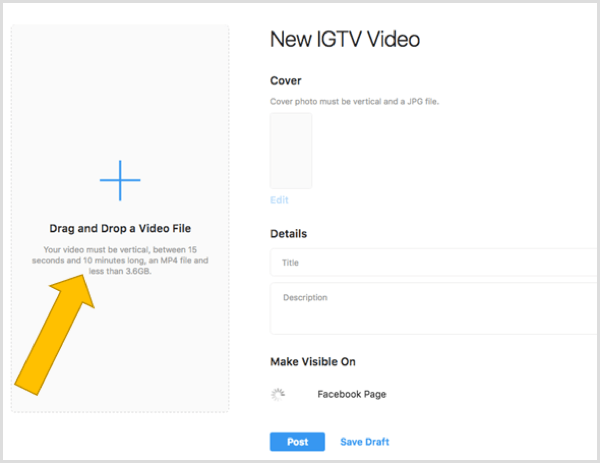
Çoğu hesap, 15 saniye ila 10 dakika uzunluğundaki videolarla sınırlıdır (tıpkı mobil yüklemelerde olduğu gibi). Instagram'ın yardım merkezinde tanımlandığı gibi, "daha büyük hesaplar ve doğrulanmış hesaplar", masaüstü aracılığıyla yüklenirse 60 dakikaya kadar video yükleme yeteneğine sahiptir. Ne yazık ki, "daha büyük bir hesabı" neyin oluşturduğuna dair bir tanım yok.
Videonuz yüklenirken şunları yapabilirsiniz: başlık ve açıklama bilgilerinizi tamamlayın. Video yüklendikten sonra şunları yapabilirsiniz: kapak fotoğrafınızı düzenleyinyukarıdaki mobil cihaz bölümünde açıklandığı gibi.
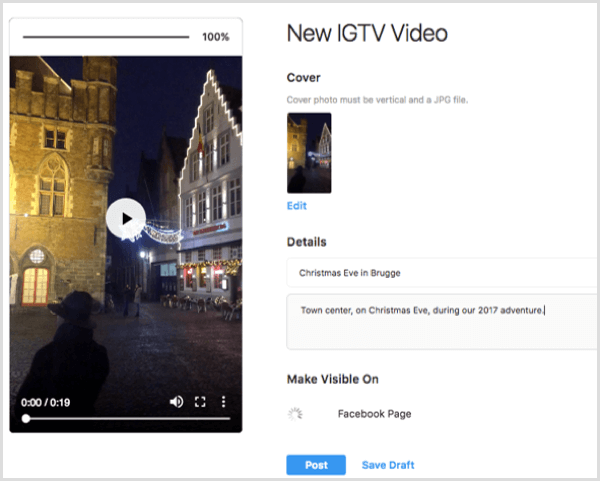
Videonuz yüklenmeye hazır olduğunda Gönder'i tıklayın IGTV kanalınıza yüklemek için. Ya da yapabilirsin videonuzu taslak olarak kaydedin hemen IGTV'ye yüklemek yerine.
Masaüstü sitesi ayrıca videonuzu yükledikten sonra düzenleyin. Başlığınızı veya açıklamanızı düzenlemek için, videonuzu IGTV kanalınızdan izleyin, 3 noktalı düğmeye dokunun, ve Videoyu Düzenle'yi seçin açılır menüden.
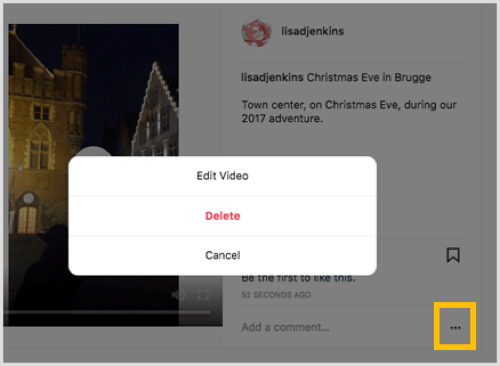
# 3: IGTV Video için En İyi Uygulamalar
Instagram, kullanıcıları IGTV'ye benzersiz, yeni içerik yüklemeye teşvik ediyor. Videoların 15 saniyeden uzun olmasını zorunlu kılarak, yalnızca Hikayeler videoları IGTV'ye. Instagram, harici bir kaynaktan yüklemenizi zorunlu kılarak, bu kanal için ayrı video içeriği oluşturduğunuzu varsayıyor.
IGTV kanalınız için etkili videolar oluşturmak için, video düzenleme ve yükleme işlemlerinde uygulayabileceğiniz bazı taktikler aşağıda verilmiştir.
Yüksek Sesli Girişlerden veya Dikkat Dağıtıcı Sesten Kaçının
IGTV'deki tüm videolar, görüntülendiklerinde anında oynatılmaya başlar. Kullanıcılar büyük olasılıkla sesi açmış olur ve videolarınızı dinlemeye hazırdır.
Videolarınızın sessiz oynatılacağını düşünmenin önemli olduğu diğer platformların aksine, IGTV için ses gerektiren videolar oluşturmak için daha fazla özgürlüğe sahipsiniz. Bununla birlikte, videolar otomatik olarak oynatıldığı için, yüksek girişler veya dikkat dağıtıcı sesler büyük olasılıkla izleyicilerinizin videonuzu kaydırmasına neden olacaktır. Konuşmalar, röportajlar ve seslendirmeler iyi ses stratejileri sağlar.
Video Açıklamalarına Tıklanabilir Bağlantılar Ekleyin
Bir IGTV video açıklamasında listelenen herhangi bir URL tıklanabilir bir bağlantıdır; bu, seçtiğiniz herhangi bir web sitesine veya URL'ye trafik çekebileceğiniz anlamına gelir. Basitçe video açıklamasının herhangi bir bölümüne doğru URL'yi ekleyin ve yüklendikten sonra bir köprü haline gelecektir.
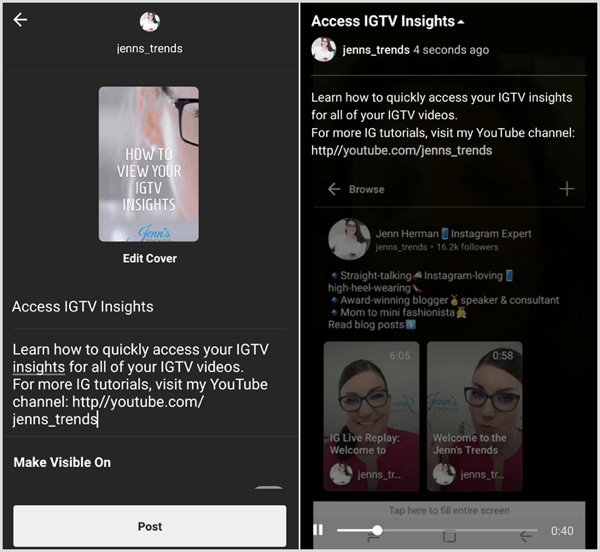
IGTV çoğu kullanıcı için yeni olduğundan ve birçok kişi bir bağlantıya tıklayabileceğinin farkında olmayabileceğinden veya okuyabilecekleri bir açıklama olsa bile, Videonuza izleyicilere açıklamayı açıp bağlantıyı tıklamalarını söyleyen bir harekete geçirici mesaj ekleyin.
Video saklama zor olabilir, bu nedenle CTA'nızı videonuzda daha önceki bağlantıya tıklamaya dahil etmek, daha fazla kişinin harekete geçmesi için CTA'yı duymasını veya görmesini sağlar. Videonun sonuna mutlaka bırakmayın.
Video Açıklamalarında Hashtag kullanın
Hashtag'ler Instagram'da daha fazla pozlama ve görüş için uzun süredir altın bir kural olmuştur. IGTV bir istisna değildir. IGTV video açıklamanıza bir hashtag listesi ekleyebilirsiniz ve videonuz listelediğiniz hashtagler için arama sonuçlarında görünebilir. Arama sonuçlarında videonuza dokunan izleyiciler, videonuzu tam ekran bir IGTV videosu olarak görecektir.
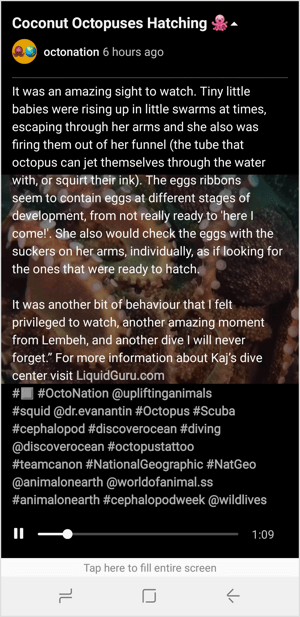
IGTV Video Analizlerinizi İnceleyin
İyi bir stratejinin bir kısmı, içeriğinizin sonuçlarını analiz etmenizi gerektirir. Neyse ki Instagram, tüm IGTV videoları için doğrudan mobil uygulama içinden içgörüler sağladı.
Görüşlerinizi görmek için herhangi bir videodaki 3 noktalı düğmeye dokunun kanalınızda ve Analizler seçeneğini seçin.
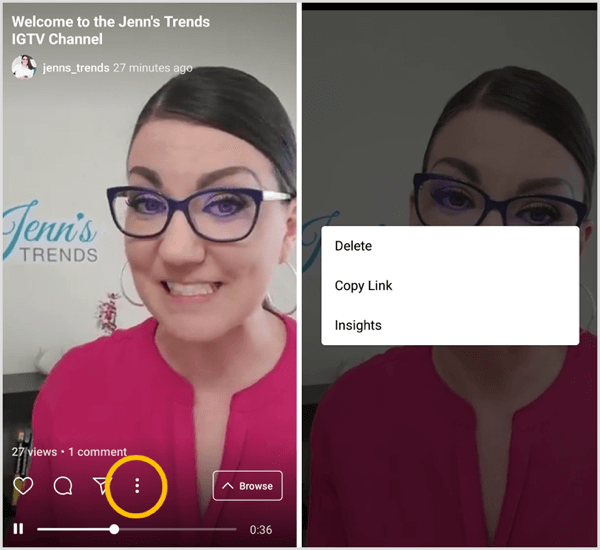
İçgörülerinde sen videonuzun ne kadar etkileşim oluşturduğunu görüntüleyebilir ve görüntülemeler için elde tutma oranınızı görün.
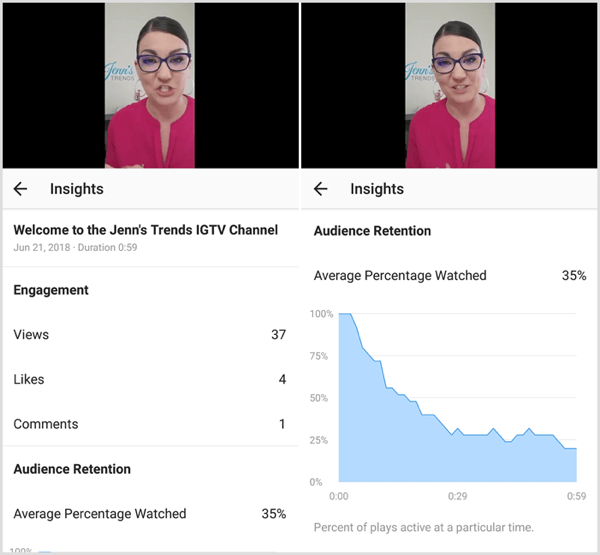
Videolarınızdaki Kullanıcı Yorumlarına Yanıt Verin
İzleyiciler, tıpkı diğer Instagram gönderilerinde olduğu gibi, IGTV videolarınıza da yorum yapabilir ve beğenebilir. Bu bildirimleri diğer tüm normal Instagram bildirimlerinizle karışık olarak göreceksiniz.
İçin bir kullanıcının yorumuna yanıt verme, yapabilirsin bildirim listenizdeki yoruma dokunun veya yorum simgesine dokunarak videodaki yorumların listesini görüntüleyin doğrudan kanalınızdaki IGTV videosunda.
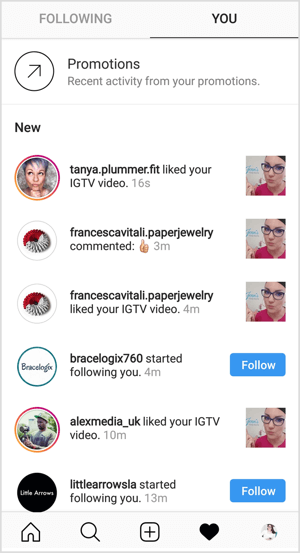
Ne düşünüyorsun? IGTV'yi henüz denediniz mi? Kitleniz için videolar hazırlamanın yaratıcı yollarını mı buluyorsunuz? Kaliteli videolar oluşturan diğer hesapların iyi örneklerini gördünüz mü? Lütfen düşüncelerinizi veya ipuçlarınızı aşağıdaki yorumlarda paylaşın.


